Muchas personas consideran que nuestros smartphones son poco menos que ordenadores de bolsillo. Contamos con muchos de los elementos para que así sea. Con más o menos comodidad, podemos hacer prácticamente todo lo que hacemos con nuestro ordenador, incluyendo navegación, gestión de contenido multimedia, acceder a la nube o enviar un correo electrónico.
No obstante, hay quien afirma que un smartphone no puede igualar las capacidades de productividad de un ordenador al uso. Esto es debido a varios factores, como una pantalla mucho más pequeña y la carencia de teclado y ratón. Aun así, hay formas de convertir nuestro smartphone en un ordenador totalmente funcional. Android y algunas marcas apuestan por esta tecnología para que dejemos el portátil en casa.
¿Cómo es posible? Gracias a los sistemas de escritorio que integra el sistema operativo Android, podremos conectar el móvil a una pantalla y disponer de una interfaz similar a la que estamos acostumbrados con los sistemas operativos Windows o Mac. Esto es algo que hace años intentó RemixOS, un sistema operativo creado por exempleados de Google, que llegó demasiado pronto y no cuajó. Hoy en día la cosa ha cambiado mucho y tenemos algunas posibilidades interesantes para que nuestro smartphone se convierta en un ordenador.
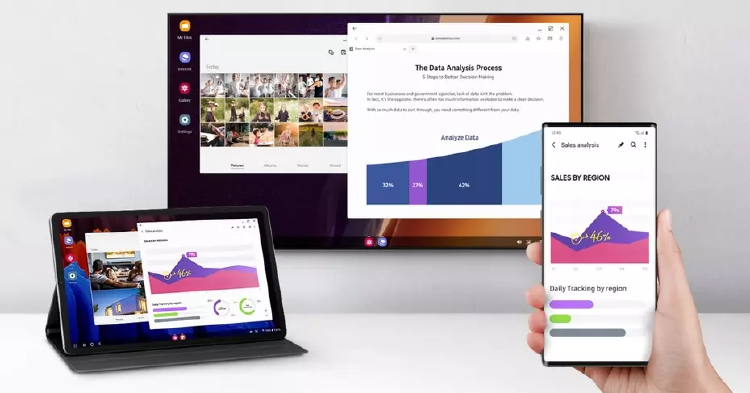
También te puede interesar: Consejos para montar la perfecta oficina en casa
Convertir nuestro móvil en un ordenador
Al igual que con la torre de nuestro PC o un Mini PC, podremos convertir nuestro móvil en CPU, pero necesitaremos una pantalla externa, monitor para poder proyectar la interfaz de escritorio y trabajar cómodamente. Imagina que te has ido de vacaciones para desconectar pero surge algo urgente que tienes que atender. Si no te has llevado el ordenador, esta solución puede echarte una mano.
Requisitos necesarios
Android cuenta con un modo escritorio desde Android 10, que sigue presente en Android 11 y Android 12. Sin embargo, está en desarrollo y se encuentra oculto a la visa de los usuarios. Pero antes de ver cómo activarla, estos son los requisitos necesarios para poder usar este modo:
- Un smartphone Android con al menos Android 10
- Pantalla o monitor para conectar el móvil
- Adaptador USB-C/MicroUSB a HDMI: este tipo de adaptador se encuentra fácil en portales como Amazon por unos 20 euros
Pasos a seguir para activarlo
Una vez que lo tenemos todo listo, el siguiente paso es habilitar las opciones para desarrolladores. Esto se hace tocando varias veces sobre “Número de compilación” en el móvil, desde Ajustes del dispositivo > Acerca del teléfono. Una vez hecho tendremos que abrir las opciones para desarrolladores y buscar la opción “Forzar Modo de escritorio” y activar el interruptor.
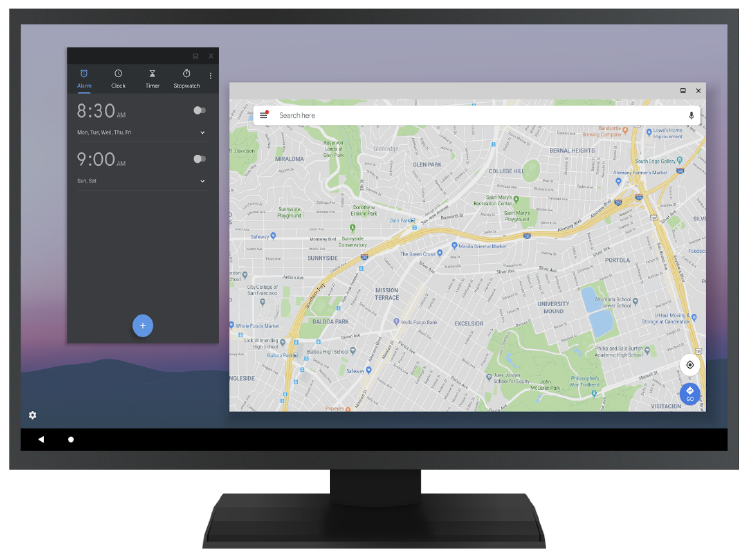
El siguiente paso es descargar esta APK e instalarla en el móvil Android. Después, entra en el menú de Ajustes y selecciona “Aplicaciones”. Entra al menú de Apps predeterminadas y elige Lawnchair como launcher por defecto.
El último paso es conectar el móvil a una pantalla o monitor mediante el adaptador para poder ver la interfaz de escritorio de Android. A dicho adaptador podremos conectarle un ratón y teclado vía USB, por lo que tendremos un mini PC totalmente funcional.
A tener en cuenta
Hay que tener en cuenta que se trata de una función en fase de pruebas. Android no lo ha habilitado de manera oficial, sencillamente porque siguen depurando la opción. No obstante es totalmente funcional y nos permitirá contar con un PC alternativo allá donde lo necesitemos. Incluso puede servir para darle una segunda vida a un móvil que tenemos abandonado en el cajón (siempre que tenga al menos Android 10)
Ahora que ya sabes cómo activar el Modo Escritorio en tu móvil Android, solo necesitas asegurarte de que dispones de la mejor conexión para que tu negocio sea un éxito. En MÁSMÓVIL Negocios te proporcionamos los mejores servicios de telecomunicaciones para que estés siempre conectado con tus proveedores y clientes. Visita nuestra web o llámanos gratis al 1495 y te informaremos sin compromiso.








